| 3.4. Pot de pintura | ||
|---|---|---|

|
3. Eines de pintura |  |
Aquesta eina omple una selecció amb el color del primer pla actual. Si feu Ctrl+clic i utilitzeu l'eina Pot de pintura, utilitzarà el color del fons. Depenent de com s'estableixen les opcions de l'eina, l'eina Pot de pintura omplirà tota la selecció o només les parts en què els colors són similars al lloc on feu clic. Les opcions de l'eina també afecten la manera com es fa la transparència.
La quantitat d'emplenat depèn de quin Llindar d'emplenat heu especificat, és semblant a l'eina vareta màgica. L'emplenat s'inicia en el punt on es fa clic i s'estén cap a fora fins que el color o el valor alfa esdevé «massa diferent».
Quan ompliu objectes en una capa transparent (com les lletres en una capa de text) amb un color diferent de l'anterior, es pot tenir una vora del color d'abans que envolti els objectes. Això és a causa d'un Llindar blanc i negre baix, en el diàleg d'opcions del Pot de pintura. Amb un Llindar blanc i negre baix, l'eina no omple amb píxels semitransparents que destaquen sobre l'emplenat, ja que mantenen el seu color original.
Per a omplir àrees totalment transparents heu d'assegurar-vos que l'opció «Bloqueig» (en el diàleg de capes) estigui desmarcada. Si s'activa aquesta opció, s'ompliran només les parts no transparents de la capa.
Podeu trobar l'eina Pot de pintura al menú imatge a: → →
També el podeu agafar fent clic a la icona eina:  a la Caixa d'eines.
a la Caixa d'eines.
o bé prement les tecles Maj+B.
Polsant Ctrl, de manera similar a les eines de pintura permet triar els colors circumdants sobre el llenç sense haver de canviar a l'Eina Pipeta.
Maj commuta sobre la marxa el color similar o el de tota la selecció.
Alt commuta el tipus de farcit entre els colors FG i BG.
Les opcions de l'eina es mostren en una finestra enganxada sota la caixa d'eines quan s'activa una eina. També s'hi pot accedir des de la barra del menú imatge a → → que obre la finestra d'opcions de l'eina seleccionada.
MireuEines de pintura per a conèixer les opcions que són comunes a totes aquestes eines. Només s'expliquen aquí les opcions específiques de l'eina Pot de pintura.
El GIMP ofereix tres tipus d'emplenat:
estableix el color d'emplenat amb el color del primer pla seleccionat.
defineix el color d'emplenat per l'actual color del fons seleccionat.
estableix el color d'emplenat pel patró que s'ha seleccionat. Podeu seleccionar el patró per a utilitzar-lo en una llista desplegable.
Aquesta llista desplegable permet a l'usuari seleccionar un dels molts patrons d'emplenat per a utilitzar-los a la següent operació. La llista és controlada pels quatre botons de la part inferior del selector.
Omple tota la selecció fa que el GIMP ompli una selecció preexistent o tota la capa. Un apropament més ràpid per a fer el mateix podria ser fer clic i arrossegar el primer pla, color de fons o patró, deixant-lo a la selecció. També, si premeu la tecla Ctrl, podreu escollir un color de la imatge com a color de primer pla.
Omple colors similars: és la configuració predeterminada, l'eina omple l'àrea amb un color proper al píxel al qual heu fet clic. La similitud del color es defineix per les opcions de Troba colors similars. Feu clic i arrossegueu per a omplir.
Emplenat per la detecció d'art lineal: es tracta d'un nou algorisme en el GIMP-2.10.10, que permet omplir àrees envoltades d'«arts lineals», intentant no deixar píxels sense omplir a prop de les línies, i el tancament de zones potencials.
La detecció d'art lineal també es coneix com a Smart Colorization (colorització intel·ligent). L'autor descriu clarament els problemes que va trobar a https://girinstud.io/news/2019/02/smart-colorization-in-gimp/. Les opcions es descriuen a continuació.
Aquestes opcions apareixen quan està marcada l'opció Ompliu amb colors similars:
L'opció Àrees transparents plenes ofereix la possibilitat d'omplir àrees amb baixa opacitat.
L'opció Mostra fusionada intercanvia les mostres de totes les capes. Si la mostra fusionada és activa, els farciments es poden fer sobre una capa inferior, mentre que la informació del color que s'utilitza per a comprovar el Llindar blanc i negre està més amunt. S'ha de seleccionar el nivell inferior i assegureu-vos que la capa de sobre és visible per a l'equilibri del color.
Per a entendre quins són els veïns de la diagonal, consulteu Diagonal-neighbors> a l'eina Selecció difusa.
Consulteu Suavitzador en el glossari.
El lliscador Llindar estableix el nivell en què el farcit dels límits mesura la intensitat del color. Una configuració alta, omplirà més imatge multicolor i, per contra, una configuració baixa n'omplirà menys.
Amb l'opció Omple segons podeu triar quin component de la imatge GIMP utilitzareu per a calcular la similitud i determinar els límits del farciment.
Els components que podeu triar són , , , , , , , , , , ,
Aquesta opció no és fàcil d'entendre. Heu triat, per exemple, el canal vermell. Quan feu clic a qualsevol dels píxels, l'eina cerca els píxels contigus similars al del canal vermell amb el del píxel premut, d'acord amb el Llindar blanc i negre establert. Un exemple:
Imatge original: tres tires amb els degradats de colors purs. Vermell (255; 0; 0), Verd (0; 255, 0), Blau (0; 0; 255). Utilitzarem l'eina Pot de pintura amb el color magenta i un Llindar blanc i negre a 15.
Imatge 1: Omple segons el canal = Compost. Hem fet clic successivament en les tres franges de color. Cada franja està plena d'acord amb el Llindar blanc i negre.
Imatge 2: Omple segon el canal = Vermell. Hem fet clic a la franja vermella. L'eina busca els píxels contigus que tenen un valor similar al canal vermell, segons el llindar establert. Només una zona estreta correspon a aquests estàndards. En el verd i el blau de la franja, el valor dels píxels del canal vermell és 0, molt diferent del valor del canal vermell del píxel premut: el color no s'estén pel costat.
Imatge 3: Omple segons = Vermell. Hem fet clic a la franja verda. El valor del píxel premut en el canal vermell és 0. Tots els píxels de les franges verdes i blaves tenen el mateix valor del canal vermell (0): tots estan pintats.
Figura 14.65. Exemple d'«Omple per la detecció d'art lineal»
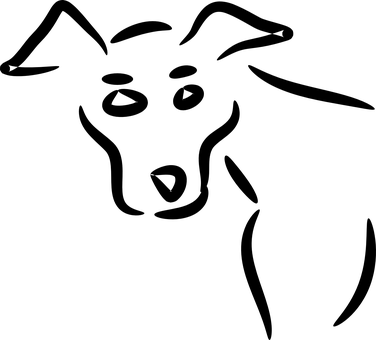
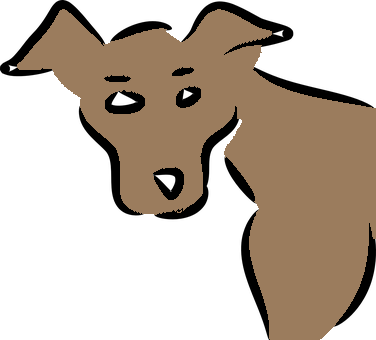
L'eina Pot de pintura aplicada amb un clic-i-arrossega amb opcions predeterminades. No s'adapta bé a aquesta imatge, especialment les celles que estan gairebé esborrades.
Origen: per defecte, la informació per al càlcul de l'art lineal es pren des de totes les capes visibles; podeu triar un altre origen:

Emplenat d'àrees transparents: omple les regions completament transparents.
Les Vores difuminades: omplen les vores.

Mida màxima de creixement: nombre màxim de píxels crescuts amb l'art lineal. L'augment d'aquest valor fa les línies més fines.

Per a millorar les celles de l'exemple, La mida màxima de creixement es redueix a 1.
Llindar de detecció de l'art lineal: llindar per a detectar el contorn (els valors més alts detectaran més píxels).
Longitud màxima del buit: buit màxim (en píxels) en l'art lineal que es pot tancar.